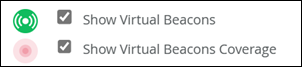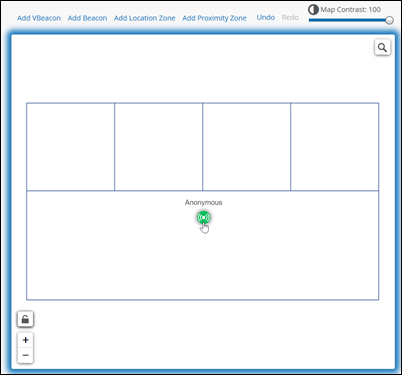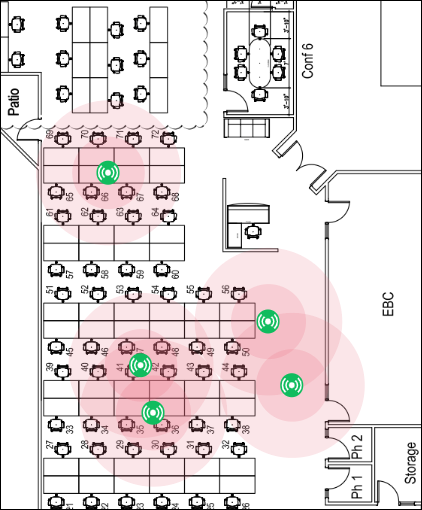将虚拟信标添加到平面图
要在应用用户浏览站点时向他们发送推送通知,请将虚拟信标添加到平面图中。
虚拟信标是平面图上的一个对象,您可以使用它通过支持瞻博网络 Mist™ SDK 的应用触发基于邻近距离的事件。
示例
-
在建筑物入口处:当访客到达时,在他们的移动设备上显示问候语。
-
在店内:在购物者通过特殊陈列品时提供优惠券。
-
在会议上:提示与会者在进入分组讨论室时下载讲座幻灯片。
注意:
虚拟信标不传输或接收信号。它是纯虚拟的,用于为支持瞻博网络 Mist SDK 的交互定义覆盖区域。
后续举措
配置要显示的消息或用户进入虚拟信标覆盖区域时要启动的网页。请参阅 配置用户参与的推送通知。